要设置2K分辨率(通常指2560×1440),请按照以下步骤操作:
确认硬件支持
显示器: 确保您的显示器原生支持2K分辨率。
显卡: 确认您的显卡能够输出2K分辨率。
连接线: 推荐使用DisplayPort或HDMI线缆连接。
Windows系统设置
在Windows 10/11中:
在桌面空白处右键单击,选择“显示设置”。
在“显示分辨率”下拉菜单中,选择“2560 x 1440”(或相近选项)。
如果未看到2K选项,请尝试以下步骤:
更新显卡驱动程序到最新版本。
(可选)对于NVIDIA显卡,可在“NVIDIA控制面板”中调整;对于AMD显卡,则在“AMD Radeon Software”中调整。
点击“应用”并“保留更改”。
macOS系统设置
在macOS中:
点击苹果菜单,选择“系统偏好设置”。
点击“显示器”。
在“分辨率”部分,选择“缩放”,然后选择“2560 x 1440” 或相近选项。
其他注意事项
如果以上步骤无法解决问题:
某些显示器可能需要在其内置菜单中手动调整设置。
如果使用多显示器,请确保在设置中正确识别和配置2K显示器。
感谢您的阅读,除非文中已经注明来源网站,否则均为 数码迷 原创内容
转载时请务必以超链接(而非纯文本链接)标注来源于数码迷及本文完整链接,感谢!
内容来源:数码迷 - 显示器怎么调2k分辨率?详细步骤看这里!